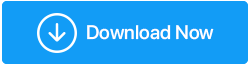适用于 Windows 10、8 和 7 的 6 款最佳屏幕捕捉软件
已发表: 2019-08-23我们有时会捕获几个窗口屏幕或任何与此相关的内容的屏幕截图,以便与最终用户交流想法。 但是,想想当你必须向客户解释一个完整的过程或为你的学生制作一个涉及一些关键概念的视频课程的情况。 在这种情况下,仅仅没有任何内容的屏幕截图可能会显得平淡无奇。 不管是什么,如果捕捉屏幕激发了您的想象力,那么是时候全力以赴并使用一些最好的屏幕捕捉软件了。
这里列出了一些适用于 Windows 10,8 和 7 的最佳屏幕捕捉软件,它们将帮助您记录屏幕、捕捉屏幕截图并为其添加无数效果。
适用于 Windows 的最佳屏幕捕获软件
1. TweakShot 捕捉

位居榜首的是一款兼作屏幕捕捉和屏幕录像软件的应用程序。 如果您的一天包括演示、插图、会议或其他类型的演示,您必须检查此软件!
单击此处下载 TweakShot Capture
什么是 TweakShot 捕获?
TweakShot capture 是最快的屏幕捕捉软件之一,它让您只需单击一下即可对活动窗口进行屏幕截图并记录屏幕上的活动。 您可以捕获屏幕的任何区域,并将其转换为图形文件。
屏幕捕获软件被来自各个领域的用户广泛使用。 例如,该软件可用于教学和培训目的,它可以使您的业务演示和演示更具交互性。
而且,即使您通常使用它,您也可以从与亲人的视频聊天中回忆一下。
TweakShot Capture 有哪些特别之处?
- 以图形文件的形式保存屏幕后,您可以执行基本的编辑功能,如突出显示、裁剪甚至调整大小。
- 您可以创建自己的图像并编辑屏幕截图。
- 滚动网页时,您可以不间断地截取整个网页的屏幕截图
- 轻松选择活动窗口的所需区域。 您可以捕获活动窗口或滚动窗口
- 想要一个您希望应用于您的设计的特定颜色代码? 使用 TweakShot Capture,您可以从任何地方挑选颜色——甚至是从您的 Windows 屏幕。 然后,您可以复制确切的颜色代码并应用于您想要的任何对象。
- 您可以为视频和图像添加注释,使它们更加生动
2.OBS工作室
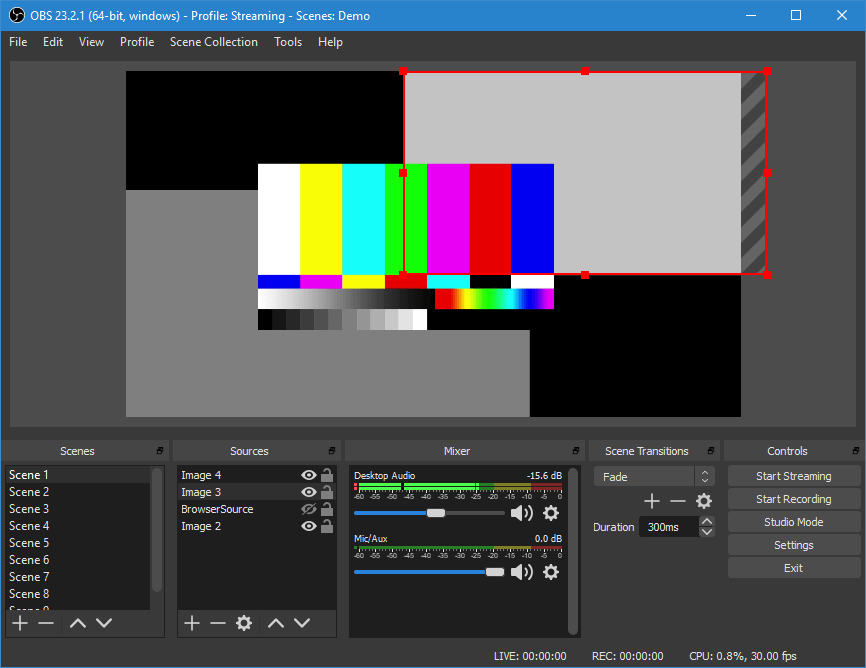
OBS(开放广播软件)工作室是另一种广泛使用的实时流媒体和视频捕获软件,具有大量功能。 OBS studio 的最大特点之一是它是开源软件,并得到了广大爱好者社区的支持。
现在下载
OBS工作室的其他强大功能包括 -
- 设置任意数量的场景并添加无缝的自定义过渡。
- 您还可以获得一个组织良好的设置面板,您可以在它的帮助下配置您的录制或广播
- 使用窗口捕获、图像、文本、网络摄像头、浏览器窗口、采集卡等来为您的屏幕录像增添趣味
- 使用带有噪声抑制、增益和噪声增益等多个滤波器的直观混音器,完全控制您的音频和视频录制。
如果您的录音是专门为专业目的制作的,您可以使用专用的工作室模式,让您在制作场景之前预览场景。 此外,为了提高您的工作效率,OBS 还为您提供了为每个操作设置热键的选项。 这意味着您可以开始/停止录制、在场景和过渡之间切换或一键通,只需按一下键即可。
3. Windows 版 Ezvid
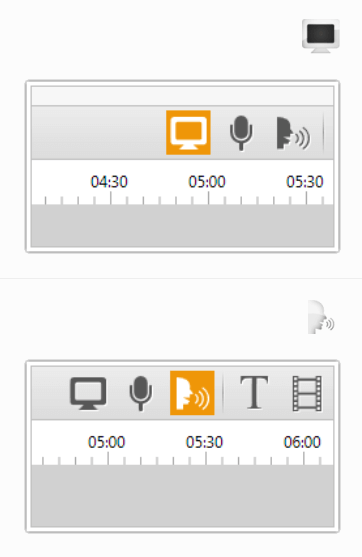
Ezvid 被称为最简单的屏幕捕获软件之一。 它的易用性和效率使其成为希望以最快的方式播放视频剪辑的游戏玩家和电影爱好者的最爱。
现在下载
虽然 Ezvid 为您提供了速度方面的支持(感谢 C++ 二进制文件让您可以充分利用现代视频卡和 CPU),但它甚至提供了一个非常有条理的视频编辑和工作流程面板。
以下是此屏幕录像机软件提供的一些显着功能 -
- 集成语音合成,让您的语音无噪音和专业的声音
- Ezvid 为您提供在屏幕上绘图的选项
- 您可以播放视频的视频播放速度并在几分钟内创建视频
- 有一个即时幻灯片制作器,可在正式演示期间使用
- 即时面部摄像头
- 您可以将录音上传到 YouTube 和其他几个平台
4. 自由凸轮

当让其他人熟悉新产品、技能组合或流程时,您肯定会欣赏制作视频,将所有说明以清晰的方式放在一个地方。 而且,如果您想知道使用什么工具 - Free Cam 已经为您提供了一切。

现在下载
Free Cam 是一款视频捕捉软件,它是录制和编辑视频以及创建截屏视频的专家。 此外,如果您是 YouTuber,Free Cam 甚至可以让您一键分享您的视频。
使 Free Cam 成为可用的最佳屏幕捕获软件之一的功能
- 这款适用于 Windows 10 的屏幕捕获软件不仅可以让您录制屏幕,还可以让您在视频中添加声音和背景音乐
- 记录您的整个屏幕,选择特定区域或拍摄单个窗口,选择权在您手中
- 您可以使用麦克风单独添加画外音。
- 想要强调重要的步骤和细节? 您可以打开鼠标点击声音并突出显示鼠标光标。
- 您可以将视频直接上传到 YouTube。
- 使用专用的视频和音频编辑器为您的视频提供更好的技巧
5.冰淇淋屏幕录像机
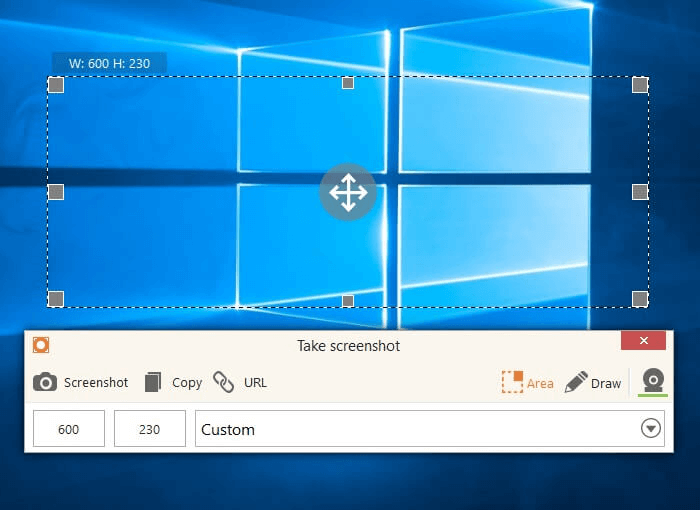
这个名字肯定会让你流口水,对吧? 好! 如果你是录屏爱好者,冰淇淋录屏的功能也会让你流口水。 该屏幕捕获软件可让您轻松捕获网络研讨会、直播、教程、游戏、应用程序屏幕等。
而且,更棒的是,您可以安排录制时间。 这意味着您可以设置多个屏幕录制并在每个屏幕上放置一个计时器。
现在下载
这是您使用此视频捕获软件所能获得和可以做的所有事情 -
- 轻松捕捉屏幕的任何区域并放大以使您的录音更加生动
- 您可以选择视频和游戏录制的输出质量
- 为您的屏幕截图或视频添加形状、文本和箭头
- 您甚至可以使用网络摄像头覆盖记录屏幕
- 一键将您的录音上传到流行的云平台,如 Google Drive 和 Dropbox
- 您可以选择在视频中添加自己的徽标或水印
- 您可以录制屏幕并将其保存为 GIF 格式
注意:使用免费版本,您可以获得长达 10 分钟的录制时间,并且您可能无法使用免费版本添加自己的徽标。
6. ShareX
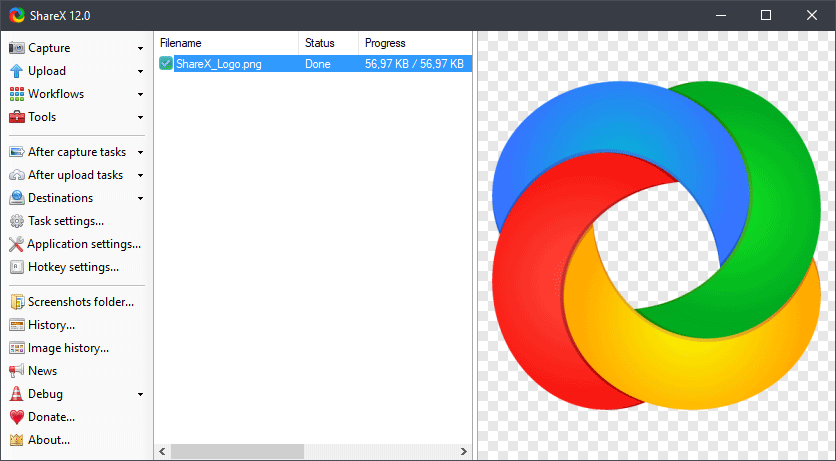
最后但并非最不重要的一点是,我们拥有 ShareX,这是一款用于捕获和录制屏幕的非常轻量级的工具。 而且,我们说它很轻,我们是认真的。 它的时钟只有 5 MB 多一点,不像其他一些重量会重几倍的软件。 该屏幕捕获软件的另一个重要方面是它是开源的。
现在下载
让我们来看看这个应用程序的一些最佳功能 -
- 您可以使用自动捕获定时屏幕捕获。 例如,您可以捕获整个屏幕或窗口,并将计时器设置为 30 秒
- ShareX能够截取各种截图,如窗口截图、监视器截图、全屏截图和区域截图
- 您可以以视频和 GIF 的形式录制屏幕
- ShareX 使您能够捕获可滚动的内容,而无需您向下滚动以查看其余内容
- 当存在大量无法复制的文本时,它使用光学字符识别从给定的屏幕截图中提取文本
总结
当您的工作或教育生活围绕着演示、演示、电子学习视频展开时,屏幕捕获软件在这样的专业环境中的重要性怎么强调都不为过。 因此,无论您是企业培训师、教师还是学生,以上列出的一些适用于 Windows 的最高效屏幕捕获软件肯定会让您受益。
你觉得上面的列表怎么样? 上述任何工具对您有帮助吗? 请在下面的评论部分告诉我们。 此外,如果您喜欢与科技相关的有趣的东西,我们为您准备了大量的博客和视频。
推荐读物:
编辑 GIF 图像的最佳 GIF 刀具
在 Windows 上关闭屏幕的最快方法
适用于 Windows 10 的 5 款最佳多显示器软件
如何加速 YouTube 视频
在 Windows 10 PC 上截屏的 5 种方法
跟着我们: